Win10应用商店提示“错误 0x800706d9”怎么办
应用商店提示错误怎么办;软件升级错误提示0x800706d9——怎么办
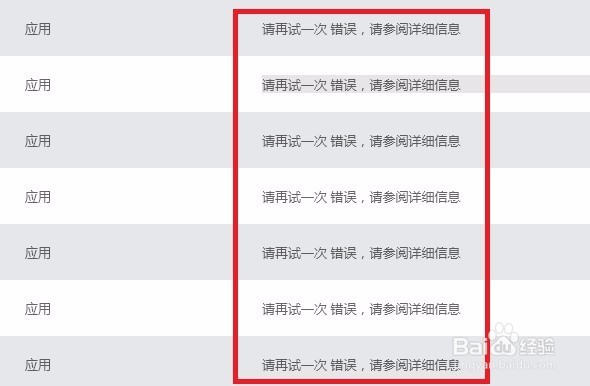
一般解决方式
1、使用快捷键“WIN+R”打开“运行”,并输入“services.msc”。点击确认打开“服务”。


2、找到“Windows Firewall”以及“Internet connection sharing”,确认其是否已经启动了。(一般只启动“Windows Firewall”就可以解决的)

3、双击该“服务”,就能打开他们的。以防万一,大家可以先启动,先别点击“自动”,确认有效后,在启动即可。
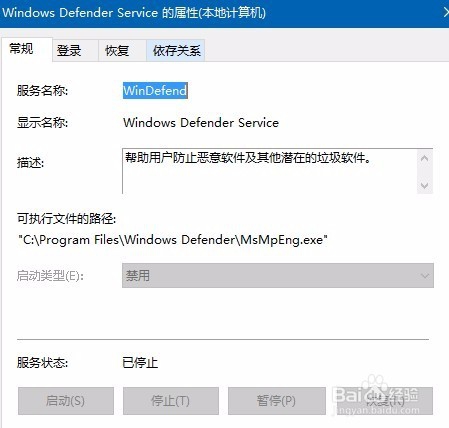
4、一般到了这一步,就能搞定这个问题了,不过也有些特殊情况。这是,你再去应用商店看看,会提示新的错误代码,如下图(这是因为你之前做了其它的操作)。

特殊情况
1、如果您是安装了第三方的杀毒软件,一般第三方的软件都会有禁用系统自带杀毒软件的选项——直接回复即可。PS.在卸载这些软件之前最好恢复其东系统做过的所有手脚。
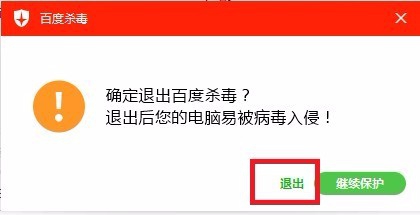
2、言归正传,出现新的错误代码,一般我们只需启动“Windows Defender”软件并扫描一遍就能解决问题了。
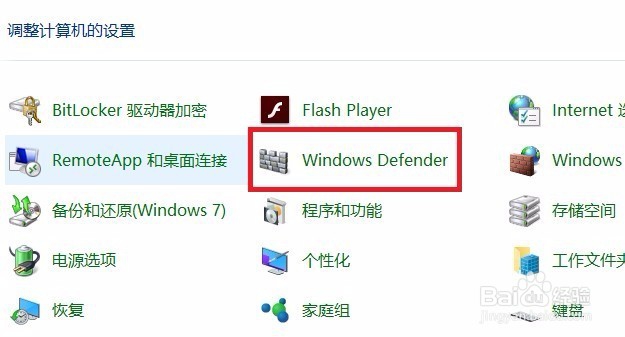
3、我们可以在控制面板中找到“Defender”软件PS.打开控制面板:只需将鼠标移动到“开始按钮”的地方鼠标邮件即可。

比较特殊的情况
1、说实话,一般大家到了上一步,就能将问题解决了。如果还是不行,那一定是您在使用系统的过程中更换过杀毒软件。其实,我就这么干过。
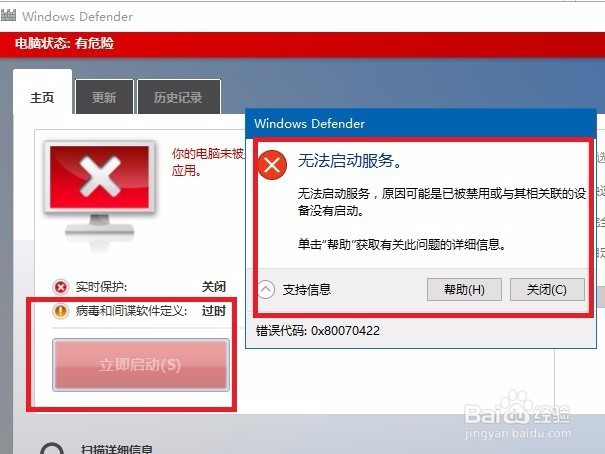
2、首先,先打开“服务”,找到“Windows Defender Service”,启动即可。

3、如果,您像我一样的爱搞事,“Windows Defender Service”服务,被禁止,且启动项为“灰色”,我们只需找到其“依存关系”,将其依赖的组建找到并打开即可。

4、或者你也可以“打开注册表”,将系统默认的注册表导入,这样那个“灰色”的启动项目,也会恢复的。PS.在运行中输入“regedit”就能打开注册表了。


最最最特殊的情况——源文件已损坏
1、首先,要检测源文件是否正常打开“命令提示符”,输入“tasklist /svc”,点击回车。如果你像我的这样(如下图),恭喜你,文件已损坏,可以看出我是安装了360设置后,又卸载了它,没有在卸载前恢复默认导致的。

2、如果,你的源文件没问题只需在“命令提示符输入”,“sc start WinDefend Enable”。那个系统自带的“defender”软件就能正常运行了。

3、最后,针对源文件损坏1.理论上我们可以找到这个软件的源文件直接替换掉就能正常使用了。2.如果你找不到,好像只能“重新安装系统”来解决了。3.其实,应用商店提示的那些错误,对我们的其它第三方软件的使用并无大碍的。4.我是按照重装系统解决的。
